操作系统故障转储分析器模块概述
操作系统故障转储分析器模块检查系统的转储配置,并检测是否发生了操作系统故障转储。
此模块还提供以下功能:
-
显示系统故障转储数据的当前配置,并检测 savecore 目录中保存的操作系统故障转储文件
-
打印可用于帮助分析故障转储文件的报告
-
使您能够将输出发送到一个或多个电子邮件地址
-
当模块检测到至少发生一次故障转储时生成警告警报
-
禁用 savecore 时生成注意警报,因为这种情况不是建议的配置
-
每次模块找不到 UNIX 或 vmcore 文件时生成注意警报
您可以通过“属性”窗口来配置警报阈值。有关“属性”窗口的更多信息,请参阅《Sun Management Center 3.6 用户指南》。
该模块的数据获取是基于 dumpadm 命令的,而 dumpadm 命令不能在 Solaris 2.6 操作环境中运行。因此,如果在设置过程中无法找到 dumpadm 工具,该模块将提示您提供 savecore 目录的位置。该位置通常是 /var/crash/system_name。
操作系统故障转储分析器模块显示两个表:转储配置表和 UNIX/vmcore 文件表的列表。
表 2–1 转储配置表
可以使用 dumpadm 命令修改转储配置表的前四个字段。
dumpadm 命令的语法如下:
dumpadm [ -nuy ] [ -c content-type ] [ -d dump-device ] [-m min k | min m |min% ] [ -s savecore-dir ] [ -r root-dir ]
在 Solaris 2.6 操作环境上,转储配置表不会显示以上这些信息,而只是给出 savecore 目录和故障转储数目。
UNIX/vmcore 文件表的列表给出每个故障转储的详细信息。
表 2–2 UNIX/vmcore 文件表的列表|
字段 |
说明 |
|---|---|
|
ID |
文件标识 |
|
vmcore 的大小 |
vmcore 文件的大小 |
|
unix 的大小 |
UNIX 内核文件的大小 |
|
故障日期 |
发生故障的日期和时间 |
 访问操作系统故障转储分析器
访问操作系统故障转储分析器
步骤
-
加载操作系统故障转储分析器模块。
要学习如何加载模块,请参阅《Sun Management Center 3.6 用户指南》。加载后,此模块位于“操作系统”类别下。
此时您也可以指定联系人的电子邮件地址。有关详细步骤,请参见指定电子邮件地址。
-
在“导航器”窗口中,双击“操作系统”。
-
双击“操作系统故障转储分析器”。
“操作系统故障转储分析器”图标将显示在“查看器”窗口中。
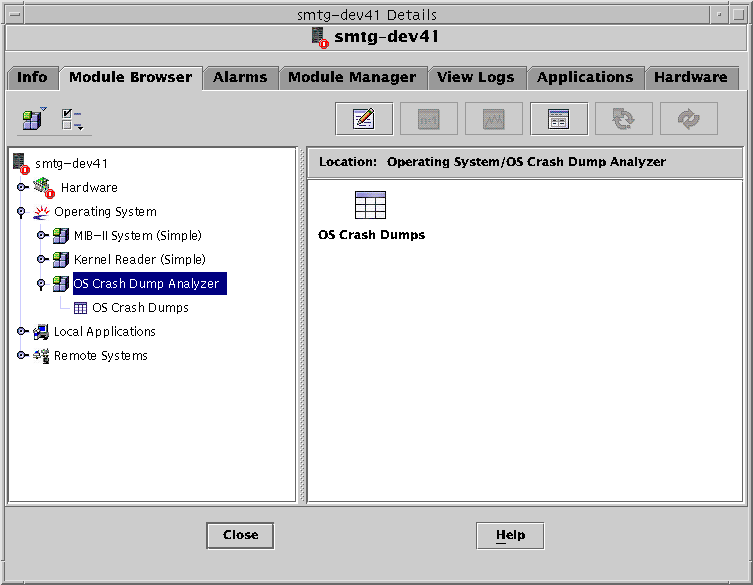
-
在“查看器”窗口中,双击“操作系统故障转储”图标。
“细节”窗口将显示转储配置表和 UNIX/vmcore 文件列表表。
 指定电子邮件地址
指定电子邮件地址
模块假定您加载模块时提供了电子邮件地址。要指定由模块使用的电子邮件地址,请执行以下操作:
步骤
 显示 Savecore 文件系统的大小
显示 Savecore 文件系统的大小
步骤
-
如果尚未显示操作系统故障转储分析器模块,请按照访问操作系统故障转储分析器中介绍的操作来访问该模块。
-
在“导航器”窗口中的“操作系统故障转储”图标上按鼠标按钮 3。
显示弹出菜单。
-
选择“Savecore 文件系统大小”。
Sun Management Center 将显示“探测查看器”窗口,其中包含该命令的执行结果。
 分析故障转储文件
分析故障转储文件
步骤
-
如果尚未显示操作系统故障转储分析器模块,请按照访问操作系统故障转储分析器中介绍的操作来访问该模块。
-
从 UNIX/vmcore 文件表的列表中,选择一个故障转储文件。
-
在行中的任意位置按鼠标按钮 3。
显示弹出菜单。
-
选择“系统故障转储分析”。
此选项将在“探测查看器”窗口中显示结果信息,包括堆栈跟踪、进程信息、信息缓冲区和其他类似的细节。
如果文件损坏,则“探测查看器”显示一个仅提供状态信息的不完整报告。
-
(可选)如果您希望以电子邮件的方式发送结果,则在行中按鼠标按钮 3,并从弹出菜单中选择“通过电子邮件发送分析输出”。
- © 2010, Oracle Corporation and/or its affiliates
